他のOutlookユーザーに名刺を送信する方法
Outlookの電子名刺(Electronic Business Card)は電子メールメッセージで共有できます。それらは、名前、電子メールアドレス、連絡先番号など、会社または個人に関する情報が表示される紙の名刺と非常によく似ています。
Outlookで名刺を共有するにはどうすればよいですか?
個人用でもビジネス用でも、名刺は他のOutlookユーザーと共有できます。このチュートリアルでは、 Outlook(Outlook)で他のユーザーに名刺を送信する方法について説明します。
Outlookで名刺を更新するにはどうすればよいですか?
画像のテキスト、画像、位置、サイズを変更したり、名刺に新しいフィールドを追加したりする場合は、名刺を更新できます。連絡先インターフェースを開くと、リストされているフィールドにいくつかの変更を加えることができます。画像とテキストをフォーマットするには、名刺をダブルクリックして変更を加えます。
Outlookで(Outlook)名刺(Business Card)を送信する方法
他のOutlook(Outlook)ユーザーに名刺を送信するには、次の手順に従います。
- Outlookを起動します
- [ホーム(Home)]タブで、[新しいメール(New Email)]ボタンをクリックします
- [新しいメール(New Email)]ウィンドウが開いたら、 [ファイルの添付(Attach File)]ボタンをクリックします
- [ファイルの添付(Attach File)]にカーソルを合わせてから、名刺(Business)にカーソルを合わせます
- 次に、リストから連絡先の名前を選択します
- 目的の連絡先が表示されない場合は、[その他の名刺]を選択してください(Business)
- [名刺(Insert Business Card)の挿入]ダイアログボックスが開き、リストから探している連絡先の名前を選択して、[OK]をクリックします。
- メッセージウィンドウに名刺が表示されます。(Business)
- メールアドレスを追加(Add)してメッセージを送信する
Outlookを起動します。
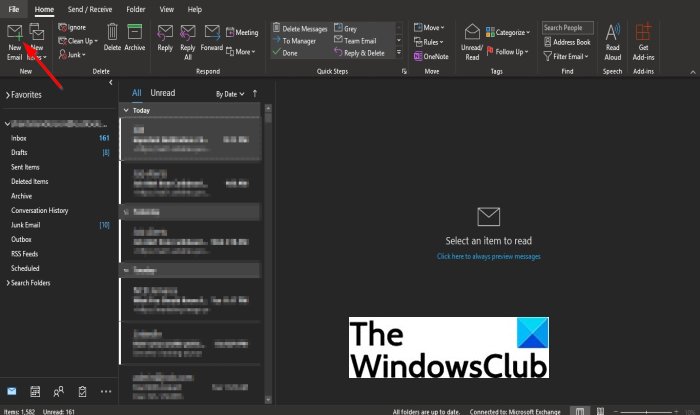
[ホーム(Home)]タブで、[新規]グループの[新しい(New)電子メール(New Email)]ボタンをクリックします。
[新しい電子メール(New Email)]ウィンドウが開いたら、[含める(Include)]グループの[ファイルの添付(Attach File)]ボタンをクリックします。
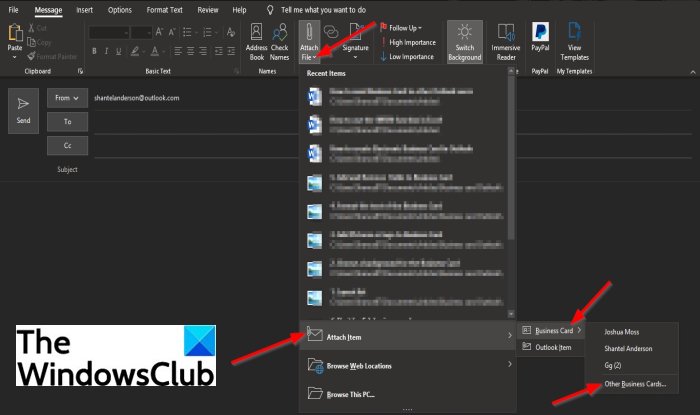
ドロップダウンリストで、[ファイルの添付]にカーソルを合わせてから、[(Attach File)名刺(Business Card)]にカーソルを合わせます。
次に、リストから連絡先の名前を選択します。
目的の連絡先が表示されない場合は、[その他の名刺](Other Business Cards)を選択します。
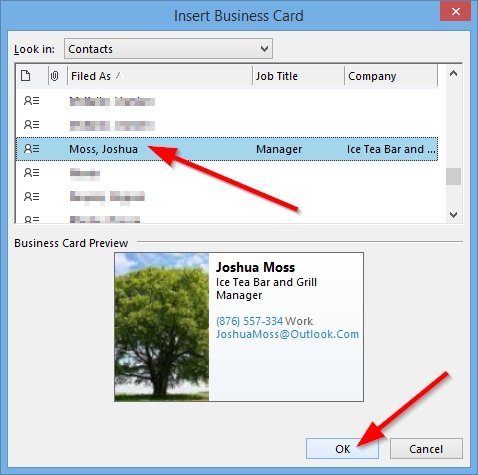
[名刺(Insert Business Card)の挿入]ダイアログボックスが開きます。リストから探している連絡先の名前を選択します
次に、[ OK ]をクリックします。
メッセージに名刺(Business)が表示されます。
(Add)メールアドレスを追加してメッセージを送信します。
他のOutlook(Outlook)ユーザーに名刺を送信する別の方法があります。
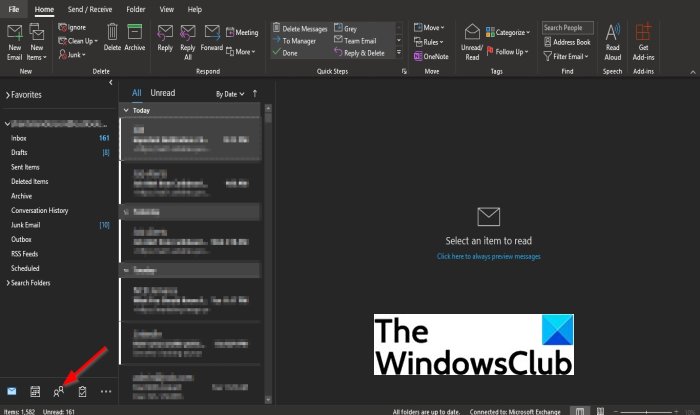
下のナビゲーションの[人]ボタンをクリックします。(People)
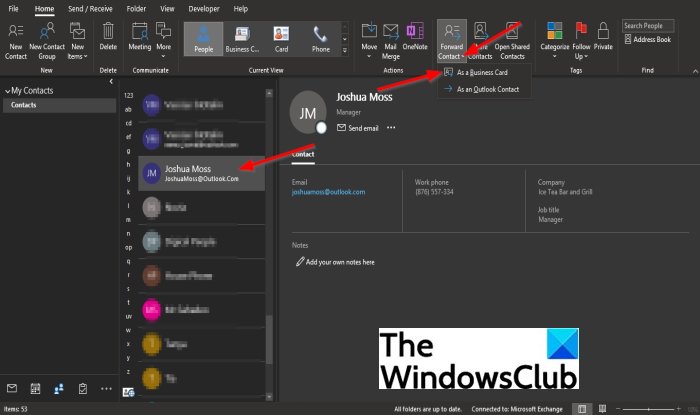
Peopleインターフェースで、連絡先(Contact)リストで探している名前をクリックします。
次に、[共有(Shared)]グループの[連絡先の転送(Forward Contact)]ボタンをクリックして、[名刺として(As a Business Card)]を選択します。
メッセージに名刺が含まれる[新しい電子メール]ウィンドウが開きます。(New Email)
(Add)メールアドレスを追加してメッセージを送信します。
このチュートリアルが、名刺(Business Card)を他のOutlookユーザーに送信する方法を理解するのに役立つことを願っています。
読む(Read):Outlookで電子名刺を作成する方法(How to create Electronic Business Card in Outlook)。
チュートリアルについて質問がある場合は、コメントでお知らせください。
Related posts
OutlookにElectronic Business Card作成する方法
Business CardをGoogle Driveにする方法
Android mobileのメッセージOutlook errorのローディングエラー
あなたの携帯電話用のOutlook mobileアプリを最適化する方法
Outlookでの会議の招待状を送信する方法
Remove Outlook .pst OneDriveのデータファイルWindows 10
WebにWebをProgressive Web Appとしてインストールする方法
Outlook.com or Desktopアプリ[Fixed]でEメールにファイルを添付できません
Outlook Error 80041004 folder hierarchyを同期させる
PST converterツールへの無料NSFを使用してPSTにConvert NSF
現在のmail clientはmessaging request - Outlook errorを満たすことができません
Outlookは最後の時間を開始できませんでした。セーフモードで始めますか?
Outlook.comで電子メールを転送する方法または無許可の転送を無効にする方法
Stop Outlook EメールからCalendarイベントを自動的に追加するのから
Windows 10にOutlook Error 0X800408FCを修正する方法
Microsoft Outlook clientのOutboxに停止している電子メールを送信する方法
Outlookで報告されたエラー(0x80042109)の送信または受信
Junk Email FolderをOutlookに空にする方法
Gmail From Outlook.com interfaceの使い方
OutlookのEメール用にExpiration Date and Timeを設定する方法
